Windows Defender je bezpečnostní nástroj, který monitoruje aplikace, odkazy a soubory a hledá potenciální hrozby. Funguje v pozadí a chrání váš systém. Pokud narazí na problém s nově nainstalovanou aplikací nebo staženým souborem, upozorní vás na to. Stejně tak vám dá vědět, když nenajde žádné problémy. Možná jste si všimli, že se téměř každý den objevuje upozornění „Souhrn programu Windows Defender“. To vás informuje, že Windows Defender provedl kontrolu a nenarazil na žádné hrozby. Ačkoli je užitečné vědět, že je vše v pořádku, tato oznámení se mohou zdát rušivá. Pokud vám tyto souhrnné zprávy nevyhovují, můžete je v systému Windows 10 jednoduše deaktivovat.
Důležité je zdůraznit, že deaktivací těchto souhrnných zpráv nevypnete samotný program Windows Defender. Ten bude i nadále aktivní v pozadí a bude vás chránit. Nedoporučuje se vypínat Windows Defender, pokud nemáte nainstalovaný jiný spolehlivý antivirový program. Windows Defender je klíčový pro vaši ochranu. Způsob, jakým deaktivujete tato oznámení, se liší v závislosti na verzi vašeho systému Windows. Je to proto, že Windows Defender je od aktualizace Creators Update samostatná aplikace.
Před aktualizací Creators Update
Otevřete Nastavení a přejděte do sekce Aktualizace a zabezpečení. V této sekci vyberte Windows Defender a posuňte se dolů k části „Rozšířená upozornění“. Zde aktivujte rozšířená upozornění, což automaticky deaktivuje souhrnná oznámení programu Windows Defender.
Po aktualizaci Creators Update
Po aktualizaci Creators Update je nutné otevřít přímo aplikaci Windows Defender. Nejjednodušší způsob je kliknout na ikonu Windows Defender na hlavním panelu. Pokud jste ikonu deaktivovali, můžete aplikaci vyhledat pomocí vyhledávání Windows nebo ji najít v nastavení.
Po otevření aplikace Windows Defender přejděte na záložku Ochrana před viry a hrozbami.
Nyní se posuňte dolů a klikněte na „Spravovat nastavení ochrany před viry a hrozbami“. Na následující obrazovce se znovu posuňte dolů k sekci Oznámení a klikněte na „Změnit nastavení oznámení“. Zde deaktivujte možnost „Zobrazovat mi oznámení o posledních aktivitách a výsledcích kontroly“ v sekci „Oznámení antivirového programu Windows Defender“.
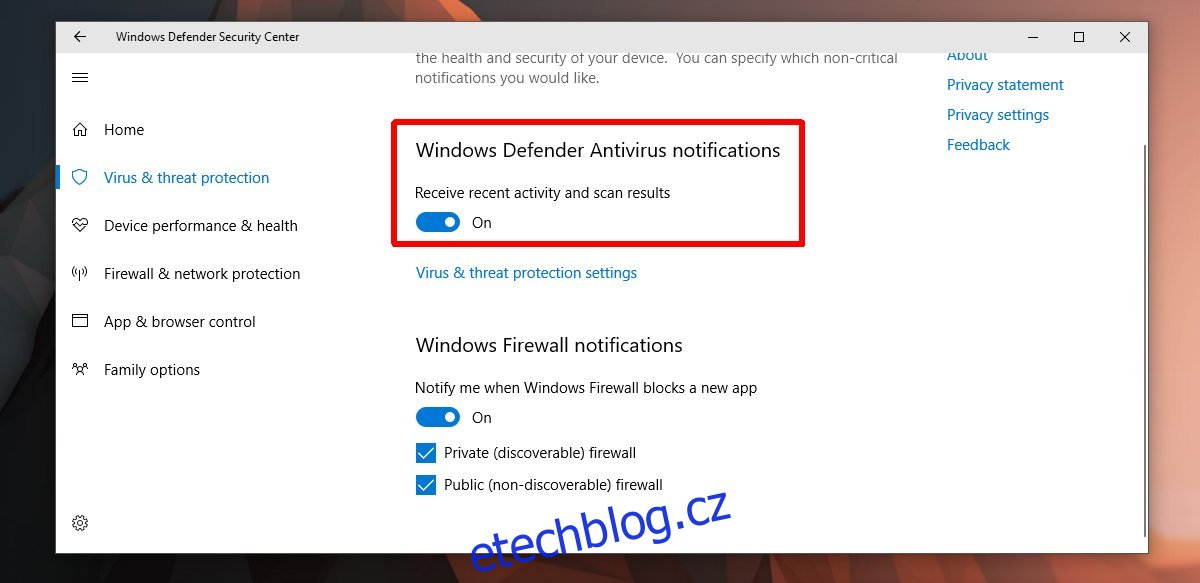
Upozornění na kritické události
Tímto postupem deaktivujete pouze souhrnná oznámení, která dostáváte po každé kontrole. Stále budete dostávat upozornění na kritické události. Například pokud Windows Defender detekuje škodlivou aplikaci nebo odkaz, okamžitě vás na to upozorní. Pokud potřebujete zjistit, kdy proběhla poslední kontrola, můžete to udělat v aplikaci Windows Defender na domovské obrazovce. Sekce Ochrana před viry a hrozbami poskytuje podrobnější informace o nedávných kontrolách.